Thinwire
Introduction
Thinwire est la technologie de communication à distance d’écran par défaut de Citrix utilisée dans Citrix Virtual Apps and Desktops.
La technologie de communication à distance d’écran permet aux graphiques générés sur une machine d’être transmis, généralement via un réseau, vers une autre machine.
Une solution de communication à distance d’écran performante doit fournir une expérience utilisateur hautement interactive, similaire à celle d’un PC local. Thinwire y parvient grâce à différentes techniques d’analyse et de compression d’image complexes et efficaces. Thinwire optimise la capacité à monter en charge du serveur et utilise moins de bande passante que les autres technologies de communication à distance d’écran.
Grâce à cet équilibre, Thinwire répond à la plupart des cas d’utilisation d’entreprise et est utilisé comme technologie de communication à distance d’écran par défaut dans Citrix Virtual Apps and Desktops.
Thinwire
Thinwire devrait être utilisé pour la mise à disposition de charges de travail de bureau standard, par exemple des bureaux ou des applications de productivité ou de navigateur. Thinwire est également recommandé pour les scénarios à plusieurs moniteurs, haute résolution ou PPP élevé et pour les charges de travail avec un mélange de contenu vidéo et non-vidéo.
HDX 3D Pro
Dans sa configuration par défaut, Thinwire peut délivrer des graphiques 3D ou hautement interactifs. Toutefois, nous vous recommandons d’activer le mode HDX 3D Pro à l’aide de la stratégie Citrix Optimiser pour la charge des graphiques 3D lorsque des GPU sont présents. Le mode 3D Pro utilise le GPU pour l’accélération matérielle et configure Thinwire en utilisant les paramètres optimaux pour les graphiques. Cette configuration offre une expérience plus fluide pour les graphiques 3D de qualité professionnelle. Pour plus d’informations, consultezHDX 3D Pro et Accélération GPU pour OS mono-session Windows.
Configuration requise et considérations
- Thinwire a été optimisé pour les systèmes d’exploitation les plus récents, y compris Windows Server 2012 R2, Windows Server 2016, Windows 7 et Windows 10. Pour Windows Server 2008 R2, le mode graphique d’ancienne génération est recommandé. Utilisez les modèles de stratégie Citrix intégrés, Montée en charge du serveur élevée - anciens systèmes d’exploitation et Optimisé pour les connexions WAN – anciens systèmes d’exploitation, pour mettre à disposition les combinaisons de paramètres de stratégie recommandées par Citrix pour ces cas d’utilisation.
Remarque :
nous ne prenons pas en charge le mode graphique d’ancienne génération dans cette version. Il est inclus pour la rétrocompatibilité lors de l’utilisation de XenApp 7.15 LTSR, XenDesktop 7.15 LTSR et des versions précédentes de VDA avec Windows 7 et Windows 2008 R2.
- Le paramètre de stratégie qui détermine le comportement de Thinwire, Utiliser codec vidéo pour la compression, est disponible sur les versions VDA dans Citrix Virtual Apps and Desktops 7 1808 ou version ultérieure et XenApp et XenDesktop 7.6 FP3 et versions ultérieures. L’option Utiliser un codec vidéo au choix est le paramètre par défaut pour les versions VDA de Citrix Virtual Apps and Desktops 7 1808 ou version ultérieure et XenApp et XenDesktop 7.9 et versions ultérieures.
- Toutes les applications Citrix Workspace prennent en charge Thinwire. Certaines applications Citrix Workspace peuvent cependant prendre en charge des fonctionnalités de Thinwire que d’autres ne prennent pas en charge, par exemple, des graphiques 8 ou 16 bits pour une utilisation réduite de la bande passante. La prise en charge de ces fonctionnalités est automatiquement négociée par l’application Citrix Workspace.
- Thinwire utilise davantage de ressources serveur (UC, mémoire) dans les scénarios à plusieurs moniteurs et haute résolution. Il est possible d’ajuster la quantité de ressources que Thinwire utilise ; cependant, l’utilisation de la bande passante peut augmenter en conséquence.
- Dans les scénarios à faible bande passante ou à latence élevée, il peut être utile d’activer les graphiques 8 ou 16 bits pour améliorer l’interactivité ; toutefois la qualité visuelle sera affectée, plus particulièrement avec un nombre de couleurs de 8 bits.
Configuration
Thinwire est la technologie de communication à distance d’écran par défaut.
Le paramètre de stratégie Graphiques suivant définit la valeur par défaut et fournit d’autres méthodes pour différents scénarios d’utilisation :
-
Utiliser codec vidéo pour la compression
- Utiliser un codec vidéo au choix. C’est le réglage par défaut. Aucune configuration supplémentaire n’est requise. Le maintien de ce paramètre en tant que valeur par défaut assure que Thinwire est sélectionné pour toutes les connexions Citrix, et est optimisé pour la capacité à monter en charge, la bande passante et une qualité d’image supérieure pour les charges de travail de bureau standard.
- Les autres options de ce paramètre de stratégie continueront à utiliser Thinwire en combinaison avec d’autres technologies pour différents scénarios d’utilisation. Par exemple :
- Pour les zones changeant constamment. La technologie d’affichage adaptatif dans Thinwire identifie les images en mouvement (vidéo, 3D en mouvement) et utilise H.264 ou H.265 uniquement dans la partie de l’écran sur laquelle l’image est en mouvement.
- Pour l’écran entier. ce paramètre permet de mettre à disposition Thinwire avec H.264 ou H.265 plein écran pour optimiser l’expérience utilisateur et la bande passante, particulièrement dans les cas dans lesquels les graphiques 3D sont fortement sollicités.
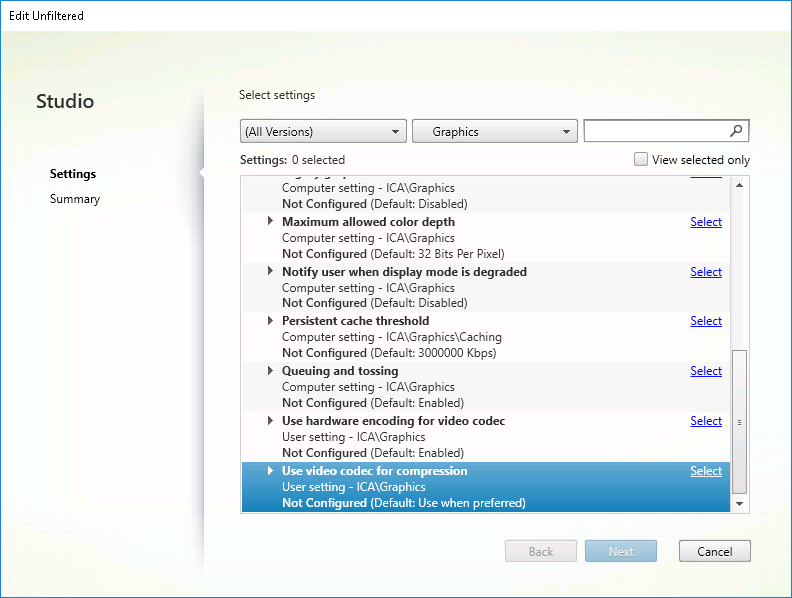
D’autres paramètres de stratégie, y compris les paramètres de stratégie Affichage visuel suivants, peuvent être utilisés pour optimiser les performances de la technologie de communication à distance d’écran et sont tous pris en charge par Thinwire :
Pour obtenir les combinaisons de paramètres de stratégie recommandées par Citrix pour différents scénarios d’utilisation, utilisez les modèles de stratégie Citrix intégrés. Les modèles Montée en charge du serveur élevée et Expérience utilisateur très haute définition utilisent tous les deux Thinwire avec les combinaisons de paramètres de stratégie les mieux adaptées aux priorités de votre organisation et aux attentes de vos utilisateurs.
Contrôle de Thinwire
Vous pouvez contrôler l’utilisation et les performances de Thinwire depuis Citrix Director. La vue Détails du canal virtuel HDX contient des informations utiles pour la résolution des problèmes et le contrôle de Thinwire dans une session. Pour afficher les mesures liées à Thinwire :
-
Dans Director, recherchez un utilisateur, un ordinateur ou un point de terminaison, ouvrez une session active, puis cliquez sur Détails. Vous pouvez également sélectionner Filtres > Sessions > Toutes les sessions, ouvrir une session active et cliquer sur Détails.
-
Faites défiler l’écran vers le bas dans le panneau HDX.
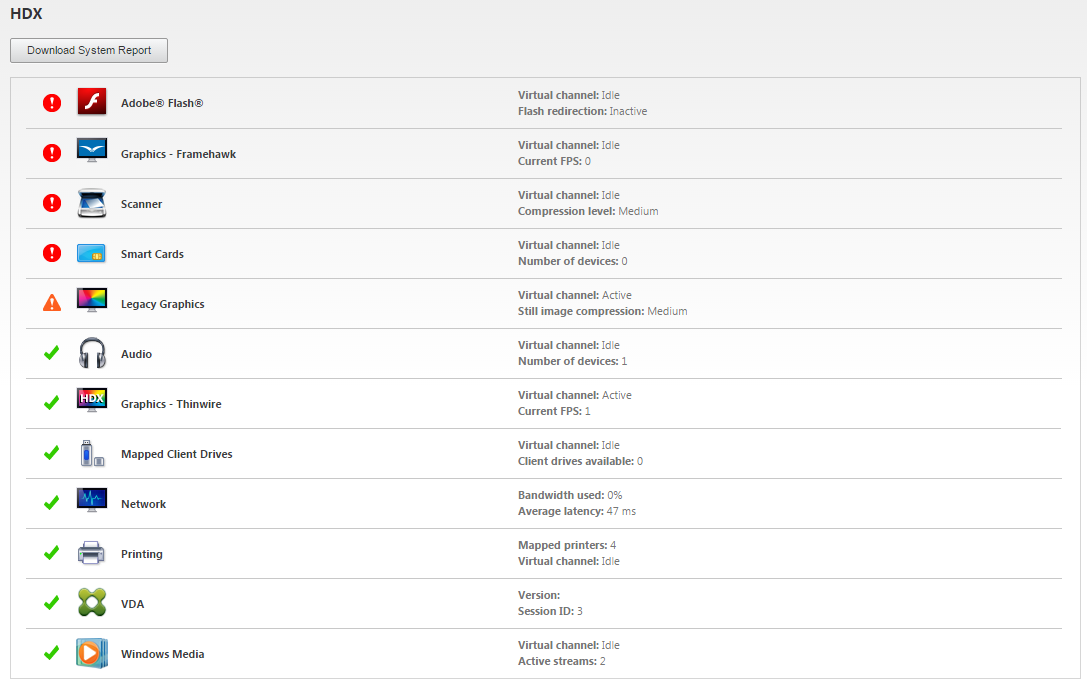
-
Sélectionnez Graphiques - Thinwire.
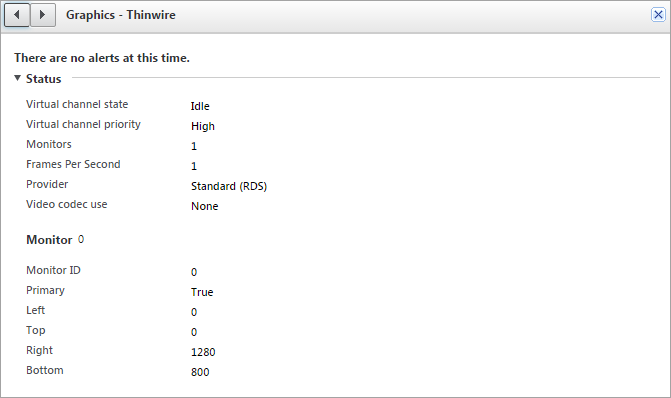
Méthodes de codage
Dans XenApp et XenDesktop 7.16 et versions antérieures, il existe trois modes d’encodage bitmap Thinwire utilisés pour les graphiques distants du VDA sur l’OS multi-session et l’OS mono-session :
- Plein écran H.264
- Thinwire Plus
- Thinwire Plus avec H.264 sélectif
L’accès distant GDI utilise le pilote d’accès distant XPDM et non un codeur bitmap Thinwire.
Dans une session de bureau typique, la plupart des images sont des graphiques simples ou des régions de texte. Lorsque l’un des trois modes de codage bitmap répertoriés est utilisé, Thinwire sélectionne ces zones pour un codage sans perte à l’aide du codec 2DRLE. Du côté client de l’application Citrix Workspace, ces éléments sont décodés à l’aide du décodeur 2DRLE de l’application Citrix Workspace pour l’affichage de la session.
Codec de compression sans perte (MDRLE)
Dans XenApp et XenDesktop 7.17, nous avons ajouté un encodeur MDRLE à taux de compression plus élevé qui consomme moins de bande passante dans les sessions de bureau typiques que le codec 2DRLE.
Une bande passante plus faible signifie généralement une meilleure interactivité de session (en particulier sur les liens partagés ou limités) et des coûts réduits. Par exemple, la consommation de bande passante attendue lors de l’utilisation du codec MDRLE est d’environ 10 à 15 % inférieure à celle de XenApp et XenDesktop 7.15 LTSR pour les charges de travail de type Office.
Aucune configuration n’est requise pour le codec MDRLE. Si l’application Citrix Workspace prend en charge le décodage MDRLE, le VDA utilise le codage MDRLE VDA et le décodage de l’application Citrix Workspace MDRLE. Si l’application Citrix Workspace ne prend pas en charge le décodage MDRLE, le VDA revient automatiquement au codage 2DRLE.
Configuration requise pour MDRLE
- VDA Citrix Virtual Apps and Desktops version minimale 7 1808
- XenApp et XenDesktop : version minimale 7.17
- Application Citrix Workspace pour Windows version minimale 1808
- Citrix Receiver pour Windows version minimale 4.11
Mode progressif
L’interactivité de session peut se dégrader sur des liaisons à faible bande passante ou à latence élevée. Par exemple, sur un lien avec une bande passante < 2 Mbits/s ou une latence > 200 ms, le défilement sur une page Web peut devenir lent, ne pas répondre ou être éclaté. Les opérations de clavier et de souris peuvent être à la traîne des mises à jour graphiques. Jusqu’à la version 7.17, vous pouviez utiliser les paramètres de stratégie pour réduire la consommation de bande passante en configurant la session sur une faible qualité visuelle ou définir une profondeur de couleur inférieure (graphiques 16 ou 8 bits). Cependant, vous aviez besoin de savoir qu’un utilisateur était sur une connexion faible. HDX Thinwire ne pouvait pas ajuster dynamiquement la qualité des images statiques, en fonction des conditions du réseau. Avec 7.18, par défaut, HDX Thinwire bascule en mode de mise à jour progressive lorsque la bande passante disponible tombe en dessous de 2 Mbits/s, ou que la latence du réseau dépasse 200 ms. Dans ce mode :
- Toutes les images statiques sont fortement compressées.
- La qualité du texte est réduite.
Les images transitoires (vidéo) sont toujours gérées avec l’affichage adaptatif ou sélectif H.264.
Utilisation du mode progressif
Par défaut, le mode progressif attend les paramètres de stratégie de qualité visuelle : Élevé, Moyen (par défaut) et Faible.
Le mode progressif est désactivé (non utilisé) lorsque :
- Qualité visuelle = Toujours sans perte ou Sans perte si possible
- Nombre de couleurs préféré pour les graphiques simples = 8 bits
- Utiliser codec vidéo = Pour l’écran entier (lorsque le mode H.264 en plein écran est souhaité)
Lorsque le mode progressif est en veille, il est activé par défaut lorsque l’une des conditions suivantes se présente :
- La bande passante disponible est inférieure à 2 Mbits/s.
- La latence du réseau est supérieure à 200 ms
Après un changement de mode, un minimum de 10 s est passé dans ce mode, même si les conditions de réseau défavorables sont momentanées.
Changement du comportement du mode progressif
Vous pouvez changer l’état du mode progressif avec la clé de registre suivante :
[REG_DWORD] HKEY_LOCAL_MACHINE\Software\Citrix\Graphics\ProgressiveDisplay
Valeurs :
0 = Toujours désactivé (ne jamais utiliser)
1 = Automatique (bascule en fonction des conditions du réseau, valeur par défaut)
2 = Toujours activé
En mode automatique (1), vous pouvez utiliser la clé de registre suivante pour modifier les seuils de basculement du mode progressif :
[REG_DWORD] HKEY_LOCAL_MACHINE\Software\Citrix\Graphics\ProgressiveDisplayBandwidthThreshold
Valeur : <seuil en Kbits/s> (par défaut = 2048) Exemple : 4096 = bascule en mode progressif si la bande passante descend sous 4 Mbits/s
[REG_DWORD] HKEY_LOCAL_MACHINE\Software\Citrix\Graphics\ProgressiveDisplayLatencyThreshold
Valeur : <seuil en ms> (par défaut = 200) Exemple : 100 = bascule en mode progressif si le réseau descend sous 100 ms.